MyLifeOrganized中文学习资料清晰版MLO.docx
《MyLifeOrganized中文学习资料清晰版MLO.docx》由会员分享,可在线阅读,更多相关《MyLifeOrganized中文学习资料清晰版MLO.docx(30页珍藏版)》请在冰豆网上搜索。
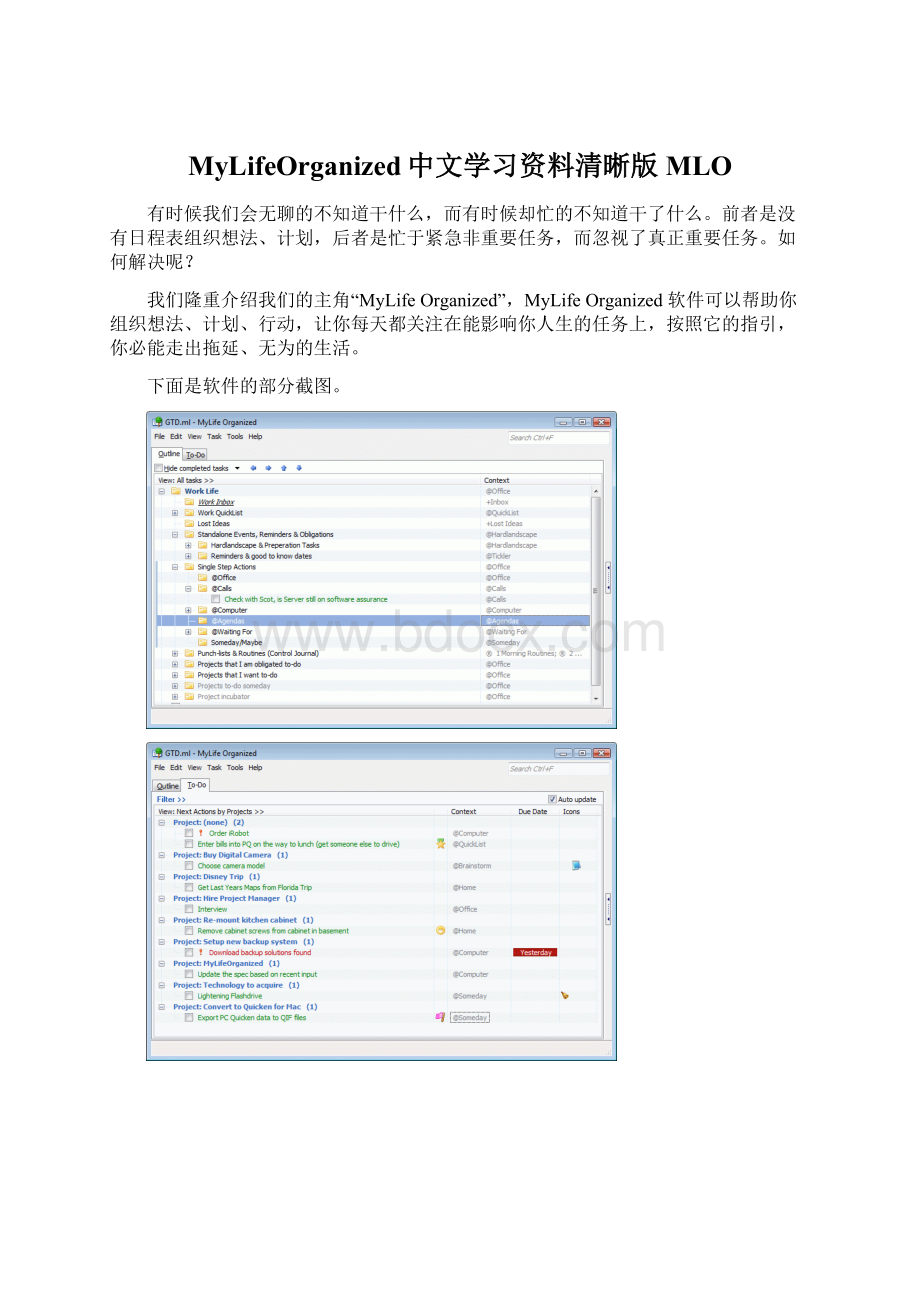
MyLifeOrganized中文学习资料清晰版MLO
有时候我们会无聊的不知道干什么,而有时候却忙的不知道干了什么。
前者是没有日程表组织想法、计划,后者是忙于紧急非重要任务,而忽视了真正重要任务。
如何解决呢?
我们隆重介绍我们的主角“MyLifeOrganized”,MyLifeOrganized软件可以帮助你组织想法、计划、行动,让你每天都关注在能影响你人生的任务上,按照它的指引,你必能走出拖延、无为的生活。
下面是软件的部分截图。
MyLifeOrganized简介
我们很多人每天都忙忙碌碌的好像在处理很多紧急的事情,但真正重要的事情却被推到了明天,周而复始,等你某天突然醒悟的时候,那些个明天却已经成为了昨天。
MyLifeOrganized软件可以帮助你组织你的想法、计划、行动,它能带你步出拖延的恶习。
MyLifeOrganized软件的目标是帮助你进行时间管理,让你尽快的完成真正重要的目标。
你只要将目标、项目(任何需要多步才能完成的任务)和任务放进大纲列表,MyLifeOrganized软件会自动将为你产生一个任务列表,这个任务列表会为你按照任务的优先级、重要性进行排序以便你能时常关注那些真正重要的任务。
MyLifeOrganized软件的一个很重要的优势是,即使是如此一个强大而功能复杂的软件,但使用起来却非常的容易,非常的简单。
接下来是使用MyLifeOrganized软件的一些例子:
1、在大纲中列出你的所有任务
使用MyLifeOrganized软件的大纲管理器组织你的目标、项目和任务。
首先,写下你准备进行的任务,然后,将那些大的任务进行分解,划分成若干子任务加到大任务中。
2.问问自己“什么样的事情才是真正重要的事情?
”
对于每件任务,你可以在大纲中指定它相对于父任务的重要性,通过滑动父任务的“重要性”滑块来增加父任务的重要性。
注意:
在其他的任务管理软件中,如果设置了优先级的话,这个设置可能是一个绝对值,然而在MLO中,一个任务的重要性却只是相对于它的父任务下的其他子任务而言,如果你增加了父任务的优先级,那么父任务下的所有子任务的优先级都会提高。
3.为任务安排场景
在你的任务列表中有很多任务都只能在特定的地方或者环境下完成。
举个例子:
“买牙膏”这个任务只能在超市完成,因此你应该创建一个新的场景“超市”,然后在任务详情中选择场景为“超市”,之后,在To-do列表中可以根据场景进行筛选。
因为一个场景也可以包含其他场景,你很容易就能为每天的场所和环境都创建出“场景”来,这些“场景”能帮助你时刻关注在最适当的任务上。
4.自动产生排好序的“下一步”任务列表
当你将所有目标、项目和任务都输入到大纲列表中后,MyLifeOrganized软件会自动将那些需要立刻关注的任务放到下一步列表(To-dolist)中.
只有那些最符合时间条件的计划任务才会出现在下一步列表中。
另外,你可以通过设置“场景”筛选出合适“场景”的下一步列表。
每次你完成了一个任务,下一步列表会自动更新.
下一步列表是按照优先级排序,因此你可以将焦点关注在对你来说真正重要的事情,但是重要的事情未必紧急,不要拖延那些重要且不紧急的事情。
5.随时随地通过PocketPC查看你的任务
如果你想在途中查看你的下一步列表和个人项目信息,那么MyLifeOrganized是最好的选择。
MyLifeOrganized不但有桌面版还有PocketPC版,两个版本间可以自由同步。
功能详细说明
MyLifeOrganized软件使用非常方便,快捷,占用更少的内存。
你只需要运行文件夹下的mlo.exe程序(它也能被运行在USB设备中),暂时不用时可以将程序最小化到系统托盘中,以方便下次打开。
TheMyLifeOrganized制作团队非常关注程序的易用性,他们为方便大家的使用,为很多常用功能都设置了快捷键。
引用一个用户的评价:
“首先,谈谈我对这个程序的感觉,这个程序非常轻量级,因为很多日程管理软件或者任务管理软件都非常的臃肿缓慢,而这个程序启动,设置都非常的快速,设计上很简约,高效,实用,这就是我为什么喜欢它”
任务大纲管理器(项目、任务、子任务)
MyLifeOrganized软件允许用户跟踪所有现在想做、明天或者将来想做的事情,大纲管理器(outline)有点类似于windows的窗口管理器。
大纲管理器帮助你组织任务、子任务、项目和子项目等。
MyLifeOrganized程序拥有易用且直观的界面,在这个见面中,用户可以进行拖拽,撤消操作,排序子任务,搜索,字体和颜色设置还有自动保存等功能。
通过点击“Hidecompletedtasks”(隐藏完成的任务)你可以隐藏掉所有已经完成的任务,你也可以通过选中“Hidethebranchintodo(在下一步列表中隐藏此任务及其子任务)”临时的隐藏一个任务(包括他的所有子任务)。
还可以为每个任务添加支持URL连接的文本注释.
产生有序的下一步列表
当你在大纲管理器个输入完成所有的目标、项目和任务后,MyLifeOrganized软件能自动选择那些需要立刻关注的任务,并将它们放到下一步列表中。
只有最符合时间条件的计划任务才会出现在下一步列表中。
你能通过设置不同的场景对下一步列表进行筛选。
每次你完成一个任务的时候,下一步列表会自动进行更新和重新排序。
下一步列表的排序依赖于你在任务参数中的设置。
大概分为两种:
1.层次优先级
如果在设置任务参数的时候不是特别在意那些选项的话,这是一个比较简单的方式。
2.加成计算后的优先级
这种方式是高一级的方式,如果你在任务的参数上设置的都非常精确的话,你会发现MyLifeOrganized会为你产生一个优先次序排列非常完美的下一步列表。
任务重要性
对于每一个任务,它的重要性指的是对于完成该任务的父任务所起到的重要性级别,用户可以通过拖动重要性设置滑块增加重要性。
注意:
在其他的任务管理软件中,如果设置了优先级的话,这个设置可能是一个绝对值,然而在MLO中,一个任务的重要性却只是相对于它的父任务下的其他子任务而言,如果你增加了父任务的优先级,那么父任务下的所有子任务的优先级都会提高。
导入、导出(包括MindManager)模板
将你的MindManager思维导图转换成可执行的下一步列表只需要一个点击。
导入(Import)和导出(Export)命令被用来在MLO和其他程序间进行数据的转换。
导出:
最新版本中,MyLifeOrganized程序能导出为以下的格式:
1)MLOXML文档
2)制表符分隔的文本文档
3)ExcelXML文档
4)MindManagerXML文档
导入:
支持的导入格式:
1)MLOXML文档
2)制表符分隔的文本文档
3)MindManagerXML文档
XML和制表符分隔的文本文档是被广泛支持的标准格式文档。
导入到Excelxml文档后,你就可以使用EXCEL的强大功能创建和打印任何报告。
举个例子,你可以用Excel的筛选功能选出你上周已经完成的所有任务并打印它们。
导出功能也可以被用来作为任务和项目的备份,或者是保存作为一个模板,以便将来在你需要的时候导入。
在最新版的MyLifeOrganized程序(仅限于标准版和专业版)安装包中已经包含了许多模板。
比如:
•GTDZonesOfFocus–GettingThingsDone方法的实现
•Traditional-FranklinConvey–富兰克林科威方法的实现
•ControlJournal–ControlJournal方法的实现
注意:
免费版只能导入、导出制表符分隔的文本文档格式和MLOXML格式,免费版本不能读取从专业版和标准版保存的xml文档。
免费版本也不包含上述模板。
简单的最小化MLO程序到你的系统托盘中,以便你下次方便的打开。
你可以设定一个组合键,利用组合键在你需要的时候呼出程序。
可定制的外观
因为MLO对界面定制非常的自由,你可以只打开那些现在真正需要的功能。
它既可以作为一个简单的大纲管理器,管理一些例如列表、书签、简单的想法之类的简单资料,也可以作为强大的可同步到OUTLOOK的任务列表管理器。
场景
在你的任务列表中有许多任务都只能在某个特定的地方或者环境里完成,你可以为这些任务指定适当的场景以便你能在下一步列表中对这些任务进行筛选。
因为场景可以包含别的场景,因此你可以很容易的构造出一个与你每天所处地点和环境相适应的现实模型。
这个模型将帮助你将焦点始终放在与环境相适应的任务上。
举个例子:
场景“打电话”和“上网”都可以被包含到“家里”这个场景,所以设想你有个任务“给小吴打电话”设置的场景是“打电话”,那么你在筛选“家里”这个场景的时候,“给小吴打电话”这个任务也会显示出来,因为“打电话”这个场景属于“家里”这个场景。
设置场景包含其他场景,通过菜单ToolsàManagecontexts可以看到。
场景也可以有时间设定,比如说@office,你可以设置它的时间表是周一到周五的朝九晚五,如果现在时间晚上的话,所有被设置为场景@office的任务将不会被显示在任务列表中,除非你在筛选选项中选择了“Includeclosed”(包含关闭的场景)。
目标设定
MLO可以帮助组织你的目标计划。
你可以将某个任务设定为周目标、月目标或者是年目标。
通过“GoalsView”目标视图可以很方便的查看你设定的这些目标。
菜单:
Views->TaskViews->projects
时间
MyLifeOrganized任务能被指定开始日期时间和结束日期时间。
如果这个任务在下一步任务列表中出现的话,你应该尽快在结束日期前完成,如果一个任务在结束日期逼近或者到期的时候仍然没有完成,这个任务会被高亮显示,以提醒你关注它。
你还可以设置重复任务,比如你创建了一个叫做“发送状态报告”的任务,会在每个月的第一天被执行。
在设置“重复”选项时还有些其他选项等你来发掘,比如你可以设置某个任务在所有子任务完成时自动再次产生。
任务花费时间
你能为任务设置需要花费的时间,比如设置了一个需要30分钟完成的任务。
然后你在下一步任务列表中筛选那些需要30分钟的任务,这个任务就被筛选出来了。
看到了吗?
多么有效的利用时间。
先进的提醒和闹钟功能
MyLifeOrganized有一套很先进的提醒系统。
你能为任何任务设置提醒事件和提醒方式。
提醒方式多种多样,比如你可以运行一个程序,发送电子邮件,显示弹出窗口或者只是一个响铃。
MLO也能根据你的设置在一个时间间隔内重复的发送提醒。
比如:
在早上8点10分响铃,每隔20分钟响一次,重复三次。
缩放
如果你在一个项目任务下有很复杂,分支很多的任务列表,你可以试试“Zoom”缩放功能,缩放功能可以只显示该任务的子任务,所有其他任务都会被临时隐藏。
注意:
如果你使用了缩放隐藏(zoomin)功能,那些被隐藏的功能也不会在“下一步列表”中显示,即使这个任务已经到了需要被显示的时候。
只有你取消了缩放功能,这个任务才会出现在“下一步列表”中。
按顺序完成子任务和任务依赖
在任务选项/基本选项中,当你选中“CompleteSubtasksinOrder(按顺序完成子任务)”时,那么该任务下的所有子任务只有在前一个子任务已经完成的情况下才会出现在下一步任务列表中。
在任务选项/依赖(Dependencies)选项中,你可以为这个任务制定依赖任务,也就是说,只有那些依赖任务完成的情况下,这个任务才会出现在下一步列表中。
上面的方法会在项目管理中经常用到。
报告和打印
你可以从大纲视图和下一步列表视图打印任务列表。
程序预定义了一些打印设置和模版,当你打印的时候可以根据你需要打印想要的信息。
MyLifeOrganized打印子系统基于可定义的模版,因此你可以修改模版以达到你的需求。
快捷任务输入框
当你正在其他应用程序窗口工作的时候,通过快捷键或者托盘图标可以调出快捷任务输入窗口,非常方便。
在快捷任务输入窗口中描述任务时你可以根据MLO指定的语法规则输入任务的细节。
比如“给小王打电话tomorrow3pmremindme10mininadvance”任务“给小王打电话”被加入到任务列表时已经被指定了完成日期、时间,并设置了提醒。
此部分的任务比较复杂,请参考软件的帮助文档。
从中直接拖放任务到MLO
你可以直接从Outlook程序中拖放邮件、任务到MLO的任务列表中,Outlook项的内容会和一些相关的信息被放到MLO中的任务说明中。
多个Outlook项可以同时被拖放过来。
项目跟踪
在MyLifeOrganized中,你可以为任务设置“Thisisaproject”(这是一个项目)选项,以后我们就可以在“ProjectsView”(项目视图)这里看到项目的进展情况。
项目视图的打开方式:
菜单中点击View->Taskviews->Projects.
项目的完成百分比也是根据它下面的子任务完成情况和子任务的“Effort”(努力的程度)决定。
如果一个子任务的“努力程度”项”很高的话,那么这样的任务在项目中占得百分比就会很高。
与Outlook和PDA同步
MLO能直接从你的Outlook目录导入任务,并保持两者同步。
MLO和Outlook的同步只需要菜单上的一步操作,从而使你既可以在Outlook又可以在MLO上保持一致的任务,这样做让能你充分享受到两个软件带来的便利。
假如你还是用Outlook和其他的便携设备进行同步,利用上面的方式,就间接做到了MLO与你的其他设备间的同步。
在高级同步选项中已经预设了MLO和Palm之间的同步。
注意:
上面谈到的只是同步的问题,如果仅仅使用MyLifeOrganized是不需要Outlook的。
MyLifeOrganized和PocketPC之间的实时同步
如果你想随时随地的访问你的任务列表,那么可以试试MyLifeOrganized的PocketPC版本,PocketPC版本和PC版本可以实时的完美同步。
同步方式举例:
当你在PPC版本上修改了一个任务,同时又在桌面版上修改了一个任务,那么同步时两者的同步会同时体现出来,合并是自动的。
GettingThingsDone和MyLifeOrganized
我们来看看如何使用MyLifeOrganized实现GTD的思想, 如果你不知道GTD是什么,可以参考这个网站:
1、建立起你自己的GTD系统
MyLifeOrganized本身不是建立在GTD思想之上的,但是它为你提供实现GTD思想的所有必须得工具,使你能按照自己的想法做出属于你个人的GTD系统,在此之上,MLO将帮你实现:
①收集;②处理;③组织;④回顾;⑥执行;
为了方便你的使用,在应用程序的安装目录下保存了几个GDT的模板可供使用,通过模板可以迅速的建立起你自己的GTD系统。
使用方法:
在菜单中选择File->New…,然后选择一个模板。
2、真正的下一步行动
“下一步行动”是一个来自于GTD思想的概念。
如果你在某个父任务的属性中选中了”completesub-tasksinorder”(按照顺序完成子任务)选项,那么在“todo”任务列表中的任务将只会显示排在最前面的那个,当你完成这一个任务之后,下一个任务才会被显示出来,这种设计思想来自于GTD。
如果你为每个任务都设置了合适的场景,那么你可以很容易的筛选出一个适当的下一步任务列表。
每次你将一个任务标为完成后,MLO会为你自动产生一个基于复杂优先级算法排序的新的任务列表。
在任务列表中还会显示出任务所在项目的名称,让你知道此任务的意义何在。
3、每个任务都可以被看作一个项目
在MyLifeOrganized中,你可以为任务设置“Thisisaproject”(这是一个项目)选项,以后我们就可以在“ProjectsView”(项目视图)这里看到项目的进展情况。
项目视图的打开方式:
菜单中点击View->Taskviews->Projects.
项目的完成百分比也是根据它下面的子任务完成情况和子任务的“Effort”(努力的程度)决定。
4、完美的目标浏览方式
你可以将某个任务指定为周目标,月目标或者年目标,通过“GoalsView”目标视图可以很方便的查看你设定的这些目标。
菜单:
Views->TaskViews->projects
5、利用你的ppc可以将任务列表随身携带
如果你想随时随地的访问你的任务列表,那么可以试试MyLifeOrganized的ppc版本,而且ppc版本和PC版本可以同步。
使用PPC版本的时候,利用场景设置,可以很快的找到你应该处理的任务。
例如到了大商场的时候,筛选场景为“超市”的任务。
具体使用方法请参考这里。
MyLifeOrganized不完全应用手册
“当你明白如何处理和安排事项后,你所要做的就仅仅是创建和管理列表而已。
”——DavidAllen,《GettingThingsDone》
开宗明义
在这本手册里,亚拉豪会向你介绍MyLifeOrganized(简称MLO)这款优秀的时间管理工具在GTD应用中工作流程。
因为软件没有正式的中文版本,本文介绍的功能只基于MyLifeOrganizedProfessionalEdition1.91英文版。
在开始之前,亚拉豪希望你已经建立过自己的GTD系统,或者至少已经了解了GTD的基本原理和工作流程。
由于GTD的部分关键词翻译定义混乱。
本文中涉及的GTD相关定义统一采用弥缝在褪墨()上的定义,下面是一个简要的对照表:
GTD英文
褪墨的定义
Stuff
原料
Inbox
收件箱
Someday/Maybe
将来某时/也许
Project
项目
NextAction
下一步行动
WaitingFor
等待
Context/Place
情境
星期三早上八点,电脑前,该干什么?
是的,我们耐心地建立、细心地维护、苦心地改良我们的GTD系统,无非就是为了能给这个问题一个最好的答案。
那么MLO又能怎样帮助我们给出这个满意的答案呢?
星期三早上八点三十九分,坐在电脑前,亚拉豪打开MLO,检查GTD系统里的下一步任务清单(在MLO中叫做To-Do列表)。
这便是亚拉豪所有可以在今天执行的行动。
行动中前缀[Prj:
×××]表示这是某个项目中的具体步骤,而所有行动的右边显示的是此行动的截止日期。
这个列表中有一些行动,如买狗粮等是和当前的情境(电脑前)毫不相干的,于是亚拉豪通过上方的Place对能在电脑前能执行的任务进行过滤。
这样可执行的行动一下就缩小了,于是亚拉豪马上决定电邮通知KK平面设计项目的团队,在9点进行头脑风暴会议。
我想你已经发现了:
在MLO中,你不需要另外再单独设定@home、@computer等情境列表。
任一时刻,只要你在MLO上有保持一个良好的GTD系统。
每当你打开To-Do列表,你就能看到自己该做且现在能做的事情就已经自动地、井然有序的排列好了。
你也能很方便地查看在某个特定情境下能执行的行动,也不需再多考虑就能迅速地投入状态。
一天下来,不知不觉中你便完成了原本貌似永远也无法完成的任务。
当你走在回家的路上时,你感到的不是疲惫,而是一种用言语无法表达的平静——那便是“心如止水”的境界。
心动了?
那我们就来看看MLO怎样能让你的GTD系统变得更简单有效吧。
MLO界面总览
打开MLO的主界面,你会看到:
左边窗口部分有三个不同的视图可选:
分别是GTD的核心——列表(Outline);我们已见过的下一步行动列表(To-Do);和情境管理器(Places)。
没错,你的GTD系统中最宝贵的列表们统统会出现在这里。
当中的每一条纪录,就是所谓的任务(Task)。
但是在实际应用中,任务并不仅限于记录具体任务。
所以,亚拉豪更倾向于把它称为条目,而条目就是你所有列表的基本元素。
当你在左边窗口选定了列表中的某个条目时,右边窗口便会显示这个条目的相关属性,总共六个方面,这在下文中将会一一涉及。
除了条目名称和列表中的所在位置之外,所有关于此条目的具体信息都要在这里设置。
需要注意的是:
MLO本身并没有行事历的功能。
虽然你可以给中的项目设定闹铃提醒以实现日程管理功能,但亚拉豪强烈推荐你使用专门的日程管理软件(如Outlook、GoogleCalendar)来记录你所有的“固定事宜”(会议、课程、聚餐等等)。
不然,即便你没把自己的列表弄得很复杂,那也会很难查找到那些特定日期的固定事宜。
一切从原料开始——
DavidAllen说过:
收集原料是GTD中很重要的一个环节,你要确保自己的收集工具简单快速,否则它就会严重拖累你的系统的效率。
在任何时候,只要MLO在运行,你都可以按下热键(Ctrl+Shit+M)呼唤出快速条目输入功能(RapidTaskEntry)栏:
输入原料名称,也可以如图中同时输入多项原料,一行一项。
之后点击“Addtasks”或“Ctrl+回车”确认。
通过上方的Parent…栏,你可以设定这些条目将放入列表的哪个位置(一般就是列表)。
回到MLO主程序(Windows+Q)之后,你就能在中看到刚刚输入的原料了。
你也可以直接在MLO主窗口中添加条目。
选定列表,通过右键菜单->NewSubtask(或快捷键Alt+Ins)来添加子条目。
不可付诸行动——列表
接下来便可以在MLO中处理这些原料了。
处理每一个原料时,你都该问问自己:
“这是什么?
”和“这可否付诸行动?
”。
你要把那些不能付诸行动的原料删除、而把那些现在无法行动的原料统统放进列表。
还记得之前看到的To-Do视图吗?
请记住,管理MLO条目的首要原则是:
确保只有有具体行动的任务在To-Do列表中显示。
因为日常在参照MLO记录,决定下一步行动的时候,你要看的只是To-Do列表而已。
换句话说,对于所有不是具体行动的条目,都要设定为在To-Do列表中隐藏。
列表中记录的是你可能会去做但不会现在去做的事情,这条记录可能就是一个个的想法而已。
所以,该列表中所有的条目都不应在To-Do列表视图中出现。
选择列表,然后点开右边窗口中的General栏,在HidebranchinTo-Dolist一项上打勾。
在这之后列表中所有的项目都变成了灰色,即表示它们不会出现在To-Do列表中了。
也许你会问,中的条目要不要隐藏呢?
答案是:
随你喜欢。
亚拉豪个人倾向于隐藏,以免在工作中被逐渐增多的原料分散注意力。
而有人则喜欢让它们出现在To-Do列表中,以提醒自己尽早处理。
你可以两者都试试,从而找出适合你的方法。
其次,如果你在列表中有许多项的话,将它们分类管理会比较方便。
如个人提升、朋友、职业技能等等。
你也可以给必要的条目加上闹铃(Reminder)来提